
- •Челябинск
- •Создание рисунка
- •Нумерация страниц с альбомной ориентацией
- •Создание шаблона документа
- •Уменьшить или увеличить масштаб можно так
- •Сохранение документа
- •Форматирование текста
- •С оздание содержания
- •Графические объекты Word 2007
- •Создание графического примитива
- •Приложения примеры оформления документов приложение 1
- •Приложение 3
- •П Отступ 2 риложение 4
- •Приложение 5
- •Приложение 7
- •Приложение 8 Оформление таблицы
- •Приложение 9 Оформление рисунка
Уменьшить или увеличить масштаб можно так
![]()
Сохранение документа
Сохранить шаблон документа.
Файл сохранить на «рабочем столе».
Нажать кнопку “Office”/Cохранить как ( нажать левой кнопкой мыши): в поле "имя файла" запишем название
документа (KR_ХХX) где XXX – идентификатор пользователя (по номеру зачетки);
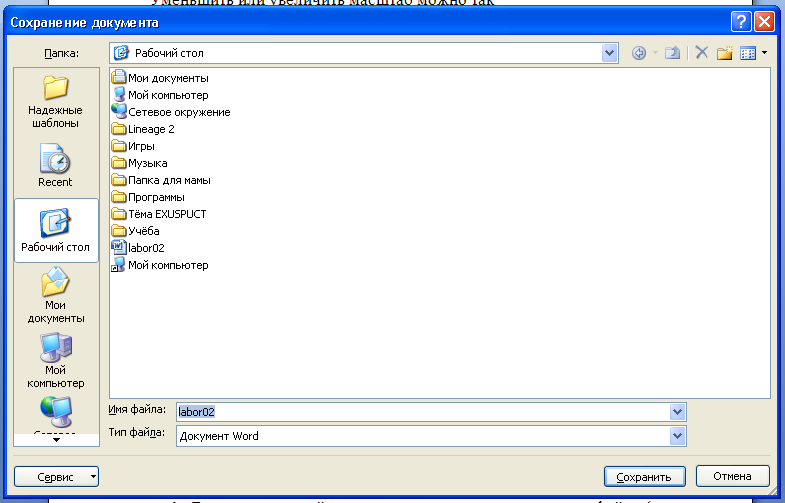
Форматирование текста
Выделим нужный текст, из заранее подготовленного файла (нажав и удерживая левую кнопку мыши), копируем его (щелчок правой кнопкой мыши/ копировать, или нажатием клавиш Ctrl+Insert).
Вставляем текст в необходимый раздел (щелкнув правой кнопкой мыши в нужное нам место и нажав команду вставить в появившемся окне).
Ф
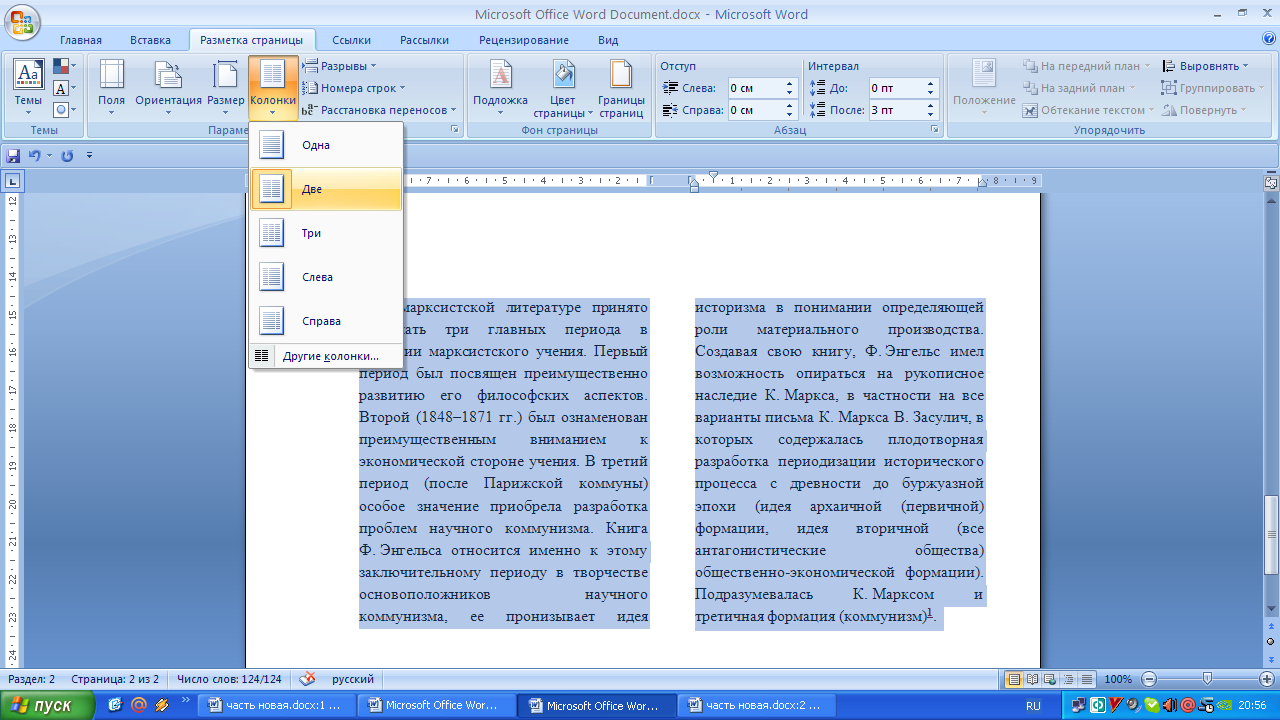

 ормируем
текст 3-го раздела в две колонки (Разметка
страницы/ Параметры страницы/Колонки/Две).
ормируем
текст 3-го раздела в две колонки (Разметка
страницы/ Параметры страницы/Колонки/Две).



Задаем параметры страницы в соответствии с гостами (Разметка страницы/Параметры страницы/ Поля/ Настраиваемые поля).
С оздание содержания
П


 рисваиваем
всем заголовкам стиль (заголовок 3), для
чего выделим все нужные заголовки и
присвоим им стиль «заголовок 3» (Главная/
Стили).
рисваиваем
всем заголовкам стиль (заголовок 3), для
чего выделим все нужные заголовки и
присвоим им стиль «заголовок 3» (Главная/
Стили).
И
 зменяем
параметры стиля в соответствии с ГОСТом:
щёлкнуть правой кнопкой мыши на названии
стиля, в открывшемся окне выбрать пункт
- Изменить ( самостоятельно задаём имя
стиля, изменяем параметры шрифта –
Форматирование/ Times New Roman, 14 размер),
затем в нижнем левом углу левой кнопкой
мыши нажимаем на кнопку Формат/ Абзац.
В открывшемся окне задаём параметры
шрифта (выравнивание по ширине; отступы:
слева – 2 см, справа – 1 см, первая строка
отступ на 0,7 см; интервал: перед – 18 пт,
междустрочный – одинарный ( по решению
кафедры – полуторный)). См. рисунок
зменяем
параметры стиля в соответствии с ГОСТом:
щёлкнуть правой кнопкой мыши на названии
стиля, в открывшемся окне выбрать пункт
- Изменить ( самостоятельно задаём имя
стиля, изменяем параметры шрифта –
Форматирование/ Times New Roman, 14 размер),
затем в нижнем левом углу левой кнопкой
мыши нажимаем на кнопку Формат/ Абзац.
В открывшемся окне задаём параметры
шрифта (выравнивание по ширине; отступы:
слева – 2 см, справа – 1 см, первая строка
отступ на 0,7 см; интервал: перед – 18 пт,
междустрочный – одинарный ( по решению
кафедры – полуторный)). См. рисунок
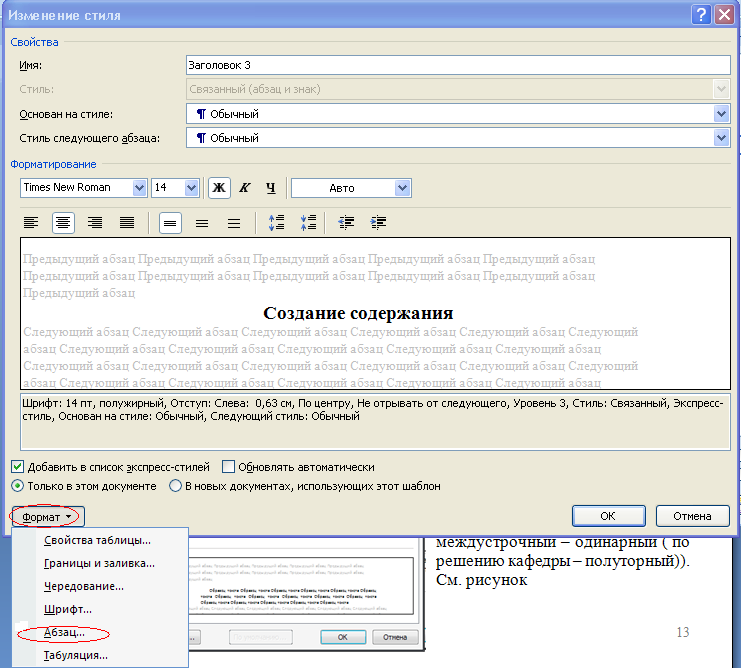

Во 2-ом разделе (где должно быть содержание) щелкнем левой кнопкой мыши.
Н
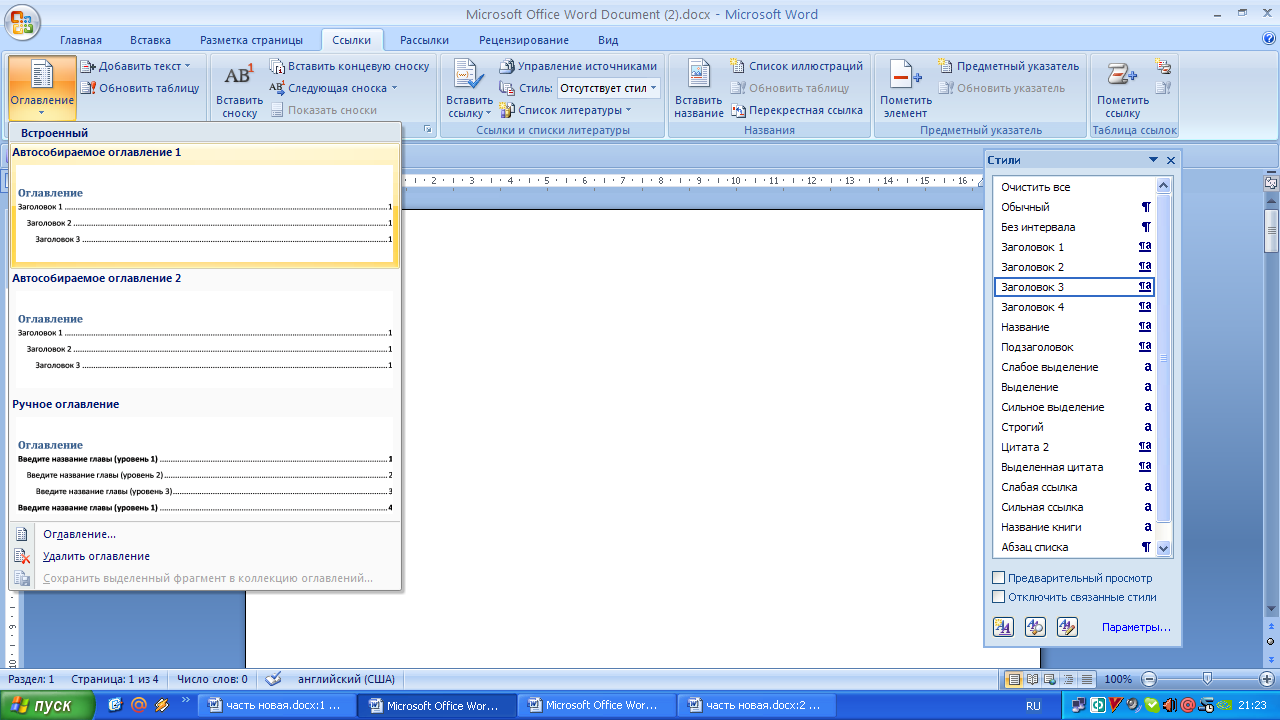
 а
главной панели выбираем меню Ссылки/
Оглавление/ Оглавление (нажать левой
кнопкой мыши)
а
главной панели выбираем меню Ссылки/
Оглавление/ Оглавление (нажать левой
кнопкой мыши)Выбираем нужный вид оглавления нажатием левой кнопкой мыши
Сохраним файл.
Графические объекты Word 2007
Вызов функции
Инструменты для работы с графикой находятся на панели "Иллюстрации" ленты "Вставка".
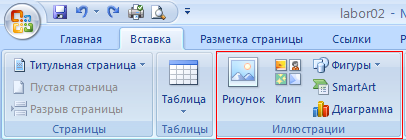
Создание графического примитива
Кнопка "Фигуры" служит для быстрого создания графических примитивов. Для создания нужного примитива надо его выбрать из выпадающего списка и "нарисовать" в документе протяжкой мыши с нажатой левой кнопкой. Для того, чтобы фигура имела правильные пропорции, во время рисования надо удерживать нажатой кнопку Shift.
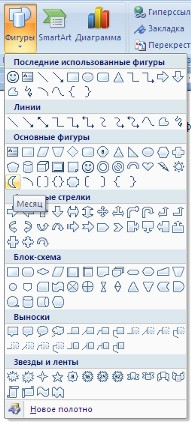
Когда фигура нарисована, появляется контекстный инструмент "Средства рисования" с лентой "Формат".

Как правило, графический примитив имеет по краям синие угловые маркеры, потянув за которые (левая кнопка мыши должна быть при этом нажата), можно изменить размеры фигуры.

Желтый квадратик внутри примитива также служит для изменения геометрических размеров фигуры.
Фигуру можно вращать. Для этих целей служит зелененький кружочек, расположенный над фигурой. Для вращения примитива необходимо установить курсор мыши на кружочек и, нажав левую кнопку, производить движения мышью. При этом фигура будет вращаться в ту или иную сторону.
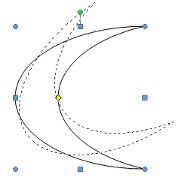
Форматирование графического объекта
Окно панели "Стили фигур" содержит расширенные параметры форматирования "Формат автофигуры". В этом окне можно произвести большинство настроек форматирования.
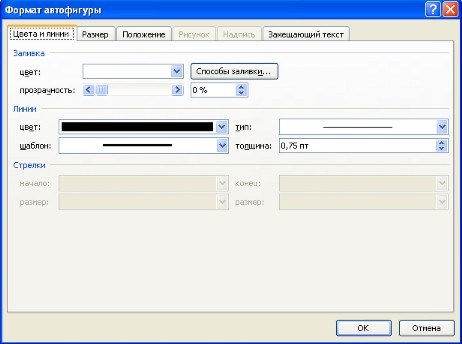
Наиболее часто встречающиеся настройки вынесены на ленту "Формат".
Панель "Стили фигур" содержит набор уже готовых стилей.

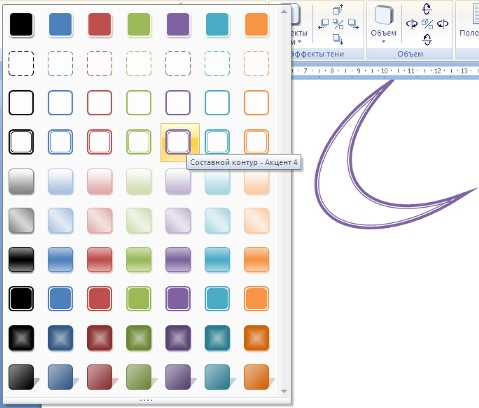
А также три кнопки: "Заливка фигуры", "Контур фигуры", "Изменить фигуру". Если ни один из предложенных стилей не подходит, то при помощи этих кнопок можно создать свой стиль форматирования.
Кнопка "Эффекты тени" служит для настройки параметров тени фигуры.
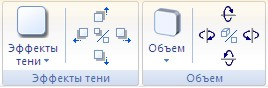
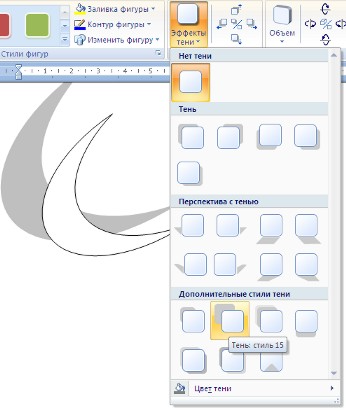
Для интерактивной настройки тени служат кнопки, расположенные в правой части панели "Эффекты тени".
Кнопка "Объем" позволяет применить трехмерные эффекты к фигуре. При этом можно настраивать такие параметры как: Цвет объемной фигуры, Глубина, Направление, Освещение, Поверхность.
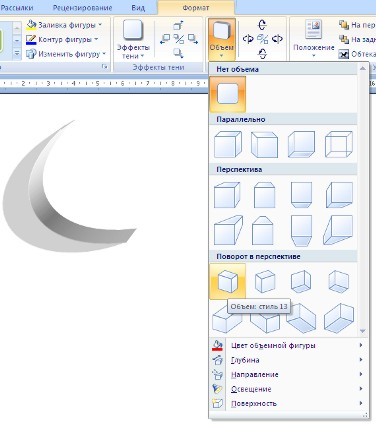
Для интерактивной настройки объема служат кнопки, расположенные в правой части панели "Объем".
Инструменты, расположенные на панели "Упорядочить" предназначены для настройки параметров взаимодействия фигуры с текстом документа.
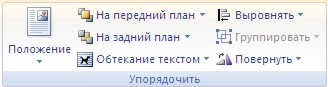
Кнопка "Положение" задает расположение графического объекта на странице.
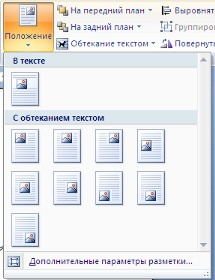
Для настройки обтекания фигуры текстом служит кнопка "Обтекание текстом".
Если в документ вставлено несколько фигур, перекрывающих друг друга, то их относительный порядок размещения можно настроить при помощи кнопок "На передний план" и "На задний план".
Кнопка "Выровнять" служит для выравнивания объекта относительно границ страницы.
При помощи кнопки "Повернуть" фигуру можно вращать.
Точный размер фигуры можно задать на панели "Размер".
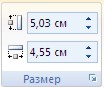
Группировка фигур
Случаются такие ситуации, когда в документе размещены несколько объектов и с ними одновременно нужно произвести какие-либо действия (увеличить, уменьшить, переместить). В этом случае целесообразно произвести группировку объектов.
Для группировки фигур их необходимо предварительно выделить. Это можно осуществить при помощи кнопки "Выделить" на ленте "Главная".
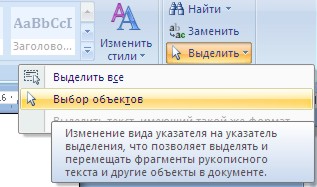
чтобы выделить нужные объекты необходимо щелкать на них левой кнопкой мыши при нажатой клавише Shift.
После этого надо перейти на панель "Упорядочить" и воспользоваться кнопкой "Группировать".
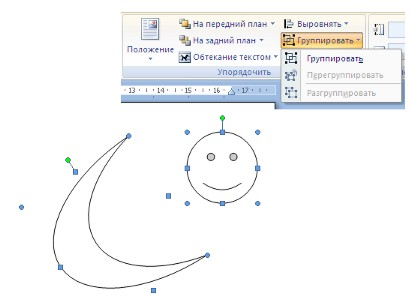
Все выделенные объекты становятся, как бы, одним объектом, о чем свидетельствуют угловые маркеры.

Теперь можно производить с ними все необходимые действия.
После этого (при необходимости) объекты можно разгруппировать.
Работа с надписями
Особым видом графического примитива является Надпись.
Этот примитив может содержать "в себе" текст.
Такие графические элементы, содержащие текст, можно связывать между собой. В таком случае текст будет размещаться внутри надписей последовательно (в зависимости от того, в какой последовательности они были связаны).
Для связывания блоков их необходимо предварительно разместить в документе.
Затем выделить надпись, с которой будет начинаться текст.
После этого на панели "Текст" воспользоваться кнопкой "Создать связь".

Курсор примет вид кружки. Подвести курсор к надписи, следующей за главной (при этом кружка начнет "выливаться") и нажать левую кнопку мыши. Теперь текст будет перетекать из одной надписи в другую.
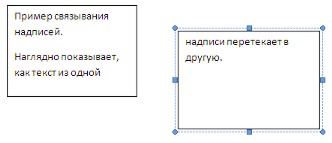
Обратите особое внимание на этот графический примитив. При помощи надписей очень удобно размещать текст в любом месте документа. При этом, границы надписи можно делать невидимыми, а направление текста менять.
(Пример оформления рисунка смотри приложение 9)
Таблицы Word 2007
Таблицы являются очень мощным инструментом форматирования. При помощи таблиц странице документа можно придать любой вид. Зачастую для решения поставленной задачи использование таблиц является наиболее приемлемым (а иногда единственно возможным) вариантом.Создание таблицы в Word 2007
Любая таблица состоит из строк и столбцов. Их пересечение образуют ячейки таблицы.
Для вставки таблицы служит кнопка "Таблицы", расположенная на панели "Таблицы" лента "Вставка". При нажатии на эту кнопку можно в интерактивном режиме выбрать необходимое количество строк и столбцов для будущей таблицы.
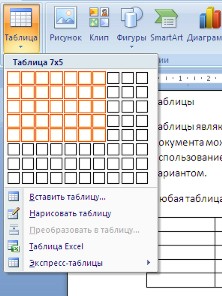
Если таблица очень большая и количество предлагаемых ячеек недостаточно, нужно воспользоваться опцией "Вставить таблицу" и в появившемся окне задать необходимое количество строк и столбцов.

При необходимости создания сложной таблицы, состоящей из разнообразных комбинаций ячеек, то проще и быстрее нарисовать таблицу "вручную". Для этого служит кнопка-опция "Нарисовать таблицу". В этом режиме курсор приобретает вид карандаша. Рисование таблицы происходит путем перемещения мыши с нажатой левой кнопкой.
Рисование начинается с указания одного из углов таблицы (обычно начинают с левого верхнего угла):
курсор-карандаш устанавливается в нужное место документа;
нажимается левая кнопка мыши;
мышь передвигается по диагонали к тому месту, где будет расположен правый нижний угол таблицы;
когда курсор достиг нужного места, левая кнопка отпускается;
внешние границы таблицы нарисованы.
Теперь можно рисовать внутренние (сколь угодно сложные) ячейки таблицы.
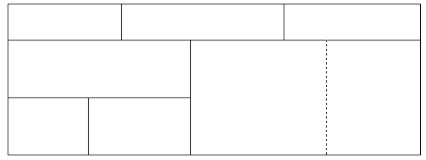
По окончании рисования таблицы необходимо повторно нажать кнопку "Нарисовать таблицу", чтобы выйти из режима рисования.
Кроме вышеупомянутых вариантов создания таблицы Wоrd предоставляет несколько вариантов уже готовых экспресс-таблиц.

Как и в предыдущих версиях Wоrd позволяет вставлять документ таблицы Excel. Для этого служит кнопка "Таблица Excel".
При этом в документ вставляется "настоящая" электронная таблица Excel, а верхняя лента текстового редактора Word заменяется на ленту электронной таблицы Excel. Переключаться между программами можно путем двойного щелчка на поле документа Word или на поле таблицы Excel.
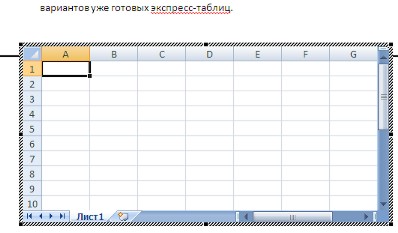
Можно превращать уже набранный текст в таблицу.
Для этого необходимо выделить нужный блок текста и выбрать пункт меню "Преобразовать в таблицу". В появившемся окне надо задать параметры будущей таблицы. Следует иметь ввиду, что, фрагмент должен быть предварительно отформатирован символами-разделителями, чтобы программа смогла различить столбцы таблицы.

После того как таблица вставлена в окне текстового редактора появляется контекстный инструмент "Работа с таблицами", содержащий две ленты: "Конструктор" и "Макет".

Форматирование текста в таблице
Перед тем как форматировать текст в ячейках таблицы, их надо предварительно выделить.
Для выделения всей таблицы необходимо нажать на перекрестие, расположенное у верхнего левого угла таблицы.
Для выделения строки необходимо сделать щелчок в поле документа, расположенного левее выделяемой строки.
Для выделения столбца необходимо щелкнуть у верхней границы выделяемого столбца (при этом курсор приобретает вид жирного указателя).
Выделить несколько соседних ячеек можно протяжкой мыши при нажатой клавише Shift.
Выделять ячейки в произвольном порядке можно протяжкой мыши при нажатой клавише Ctrl.

Кроме того, можно воспользоваться кнопкой "Выделить", расположенной на ленте "Макет" контекстного инструмента "Работа с таблицами".

Само же форматирование текста в выделенных ячейках таблицы ничем не отличается от форматирования обычного текста документа.
Тонкие настройки таблицы (параметры строк, столбцов, ячеек) можно произвести в окне "Свойства таблицы", которое открывается кнопкой "Свойства" на панели "Таблица".


Word 2007 представляет большой выбор уже готовых вариантов форматирования таблиц. Все они расположены на панели "Стили таблиц".
Панель "Параметры таблиц" позволяет устанавливать дополнительные параметры форматирования в дополнение к уже готовым стилям.

При создании нового (изменении существующего) стиля таблицы, как правило, указываются следующие параметры:
имя стиля;
стиль;
стиль, на основе которого создается новый;
указывается часть таблицы, к которой будут применены параметры форматирования.

Для доступа к дополнительным параметрам настройки служит кнопка "Формат".
Для настроек границ таблицы служит кнопка "Границы". Из ее контекстного меню можно выбрать различные типы границ.
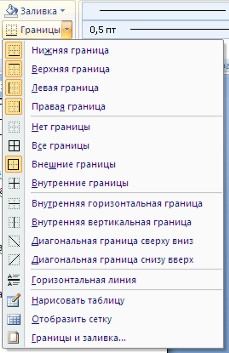
При помощи кнопки "Заливка" можно изменить цвет заливки ячеек таблицы.
Инструменты, расположенные на панели "Нарисовать границы", позволяют добавлять/убирать границы ячеек таблицы (объединять, разъединять ячейки), а также позволяют произвести гибкие настройки границ.
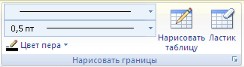
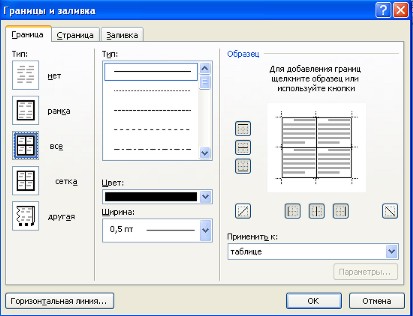
Для вставки и удаления элементов таблицы предназначены инструменты панели "Строки и столбцы" контекстной ленты "Макет".

Вопрос построения сложных таблиц затрагивался на предыдущем занятии. Мы рассматривали вариант "рисования" таблицы. Существует еще один способ достичь того же результата - воспользоваться инструментами панели "Объединить".

Инструменты панели "Размер ячейки" позволяют произвести точные настройки размеров для любой ячейки таблицы.
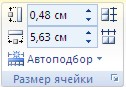
Инструменты панели "Выравнивание" предназначены для выравнивания текста в ячейках, задания его направления и установки полей в ячейках.

Иногда таблица может не умещаться целиком на одну страницу. В этом случае принято на каждой новой странице повторять "шапку" таблицы. Для этого надо выделить строку (строки) таблицы, которые будут выступать в качестве заголовка. Затем нажать кнопку "Повторить строки заголовков" на панели "Данные".
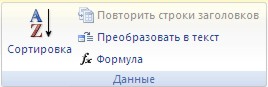
Сортировка таблицы
Сортировку применяют для упорядочивания данных таблицы.
Установите курсор в том столбце, по которому будет производиться сортировка и нажмите кнопку "Сортировка" на панели "Данные".
В появившемся окне "Сортировка" при необходимости необходимо ввести дополнительные параметры сортировки.

Кнопка "Преобразовать в текст" на панели "Данные" преобразует данные таблицы в обыкновенный текст документа, при этом надо указать символы-разделители.
Для проведения элементарных вычислений вполне можно воспользоваться кнопкой "Формула", которая будет вычислять значение ячейки по заданной формуле.
ПОМНИТЕ! Наиболее часто применяемые команды при работами с ячейками таблицы доступны в контекстном меню ячейки, которое вызывается правым щелчком мыши.
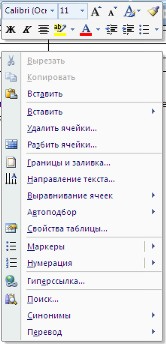
(Пример таблицы смотри приложение 8)
